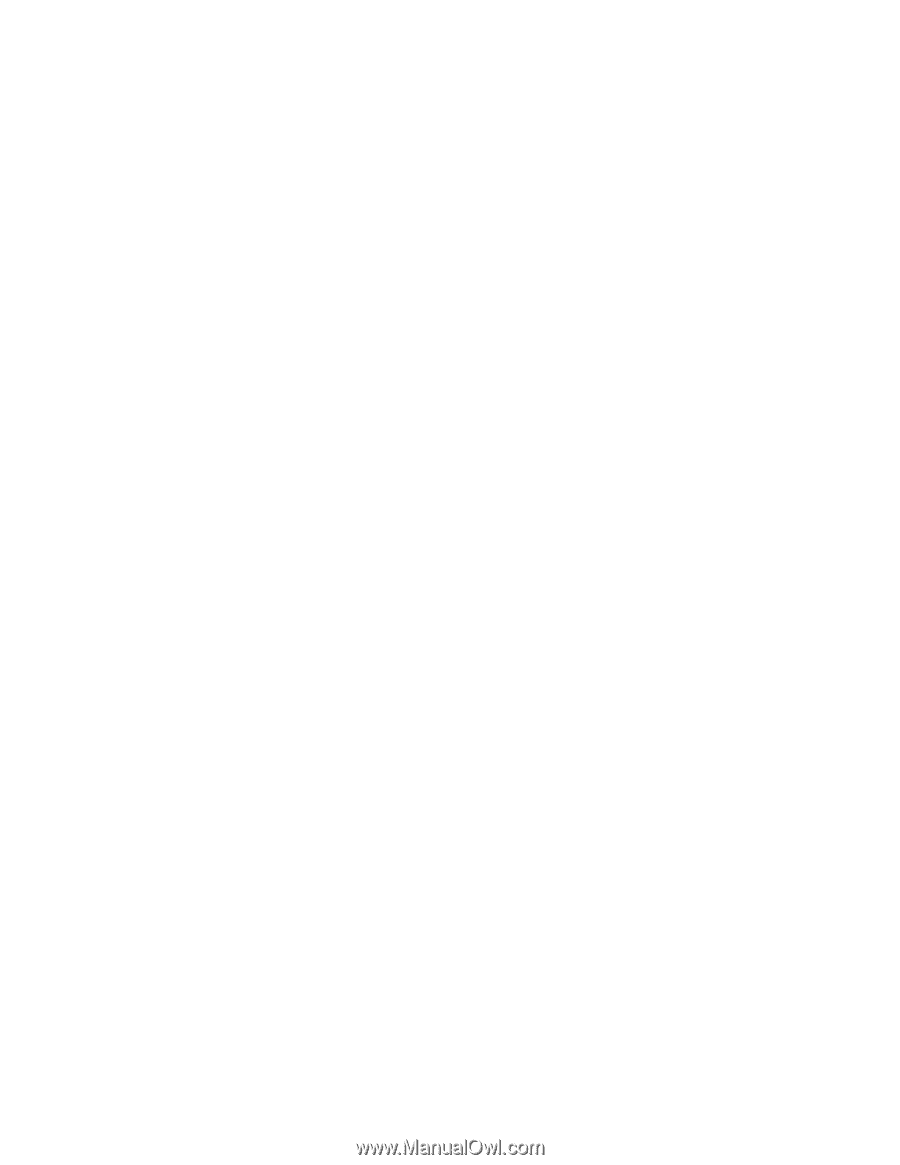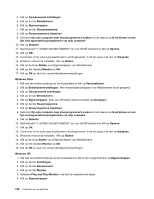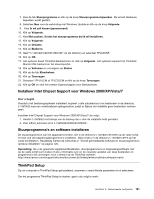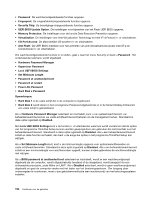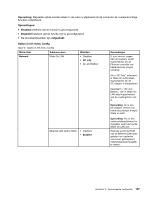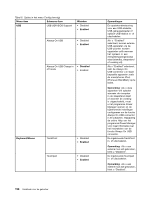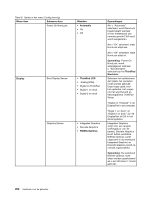Lenovo ThinkPad X220i (Dutch) User Guide - Page 213
Menu Startup, Password at restart, Disabled, Attentie, De opstartvolgorde wijzigen, Startup
 |
View all Lenovo ThinkPad X220i manuals
Add to My Manuals
Save this manual to your list of manuals |
Page 213 highlights
Als u Password at restart selecteert en inschakelt, wordt er een wachtwoordprompt afgebeeld als u de computer opnieuw opstart. Als u Disabled selecteert, wordt er geen wachtwoordprompt afgebeeld en gaat de computer verder met het laden van het besturingssysteem. Om toegang door onbevoegden te voorkomen, moet u dan gebruikersverificatie (een wachtwoord) van het besturingssysteem instellen. Menu Startup Wellicht moet u de opstartvolgorde van de stations in uw computer veranderen. Als er bijvoorbeeld verschillende besturingssystemen zijn geïnstalleerd op verschillende verwisselbare vaste-schijfstations of PC-kaarten, kunt u het systeem opstarten vanaf een van deze apparaten. Attentie: Nadat u de opstartvolgorde hebt gewijzigd, moet u uiterst voorzichtig zijn dat u niet het verkeerde apparaat opgeeft bij het maken van een kopie, bij het opslaan van bestanden of bij het formatteren. Als u namelijk het verkeerde apparaat opgeeft, kan het gebeuren dat er onbedoeld bestanden of programma's worden overschreven. Attentie: Als u de BitLocker-bestandsversleuteling gebruikt, mag u de opstartvolgorde niet wijzigen. BitLocker-bestandsversleuteling detecteert de wijziging van de opstartvolgorde niet wijzigen en voorkomt dat de computer opstart. De opstartvolgorde wijzigen De optie Startup kiezen om het submenu Boot weer te geven: Om de opstartvolgorde te wijzigen, gaat u als volgt te werk: 1. Selecteer Boot en druk op Enter. • U kunt het submenu Boot gebruiken om de opstartvolgorde op te geven die wordt uitgevoerd als u de computer inschakelt. Raadpleeg "Submenu Boot" op pagina 195. • U kunt de Network Boot gebruiken op het opstartapparaat met topprioriteit aan te geven dat wordt uitgevoerd bij Wake on LAN. Deze optie wordt meestal gebruikt door LAN-beheerders in bedrijfsnetwerken om toegang op afstand tot uw computer te krijgen. Raadpleeg "Network Boot" op pagina 196. 2. Selecteer het apparaat waarop als eerste naar een besturingssysteem moet worden gezocht. Gebruik deze toetsen om de volgorde in te stellen die UEFI BIOS gebruikt bij het opstarten van een besturingssysteem: • Met de toets + of - verplaatst u het apparaat omhoog of omlaag. 3. Druk op F10 om de wijzigingen op te slaan en het systeem opnieuw op te starten. Om de opstartvolgorde tijdelijk te wijzigen, zodat het systeem opstart vanaf een ander station, doet u het volgende: 1. Zet de computer uit. 2. Zet de computer aan, wacht tot er linksonder op het scherm een bericht wordt afgebeeld over het onderbreken van de normale opstartprocedure met de blauwe ThinkVantage-knop en druk op F12. 3. Selecteer het apparaat waarop als eerste uit het menu Boot naar een besturingssysteem moet worden gezocht. Opmerking: Het menu Boot wordt ook getoond wanneer het systeem niet kan opstarten van een apparaat of als er geen besturingssysteem is gevonden. Submenu Boot De volgende lijst met de volgorde waarin apparaten worden gestart, wordt altijd afgebeeld. De lijst bevat ook apparaten die niet in de computer zijn geïnstalleerd of niet op de computer zijn aangesloten. Voor elk aangesloten of geïnstalleerd apparaat worden de gegevens na de dubbele punt afgebeeld. Hoofdstuk 8. Geavanceerde configuratie 195